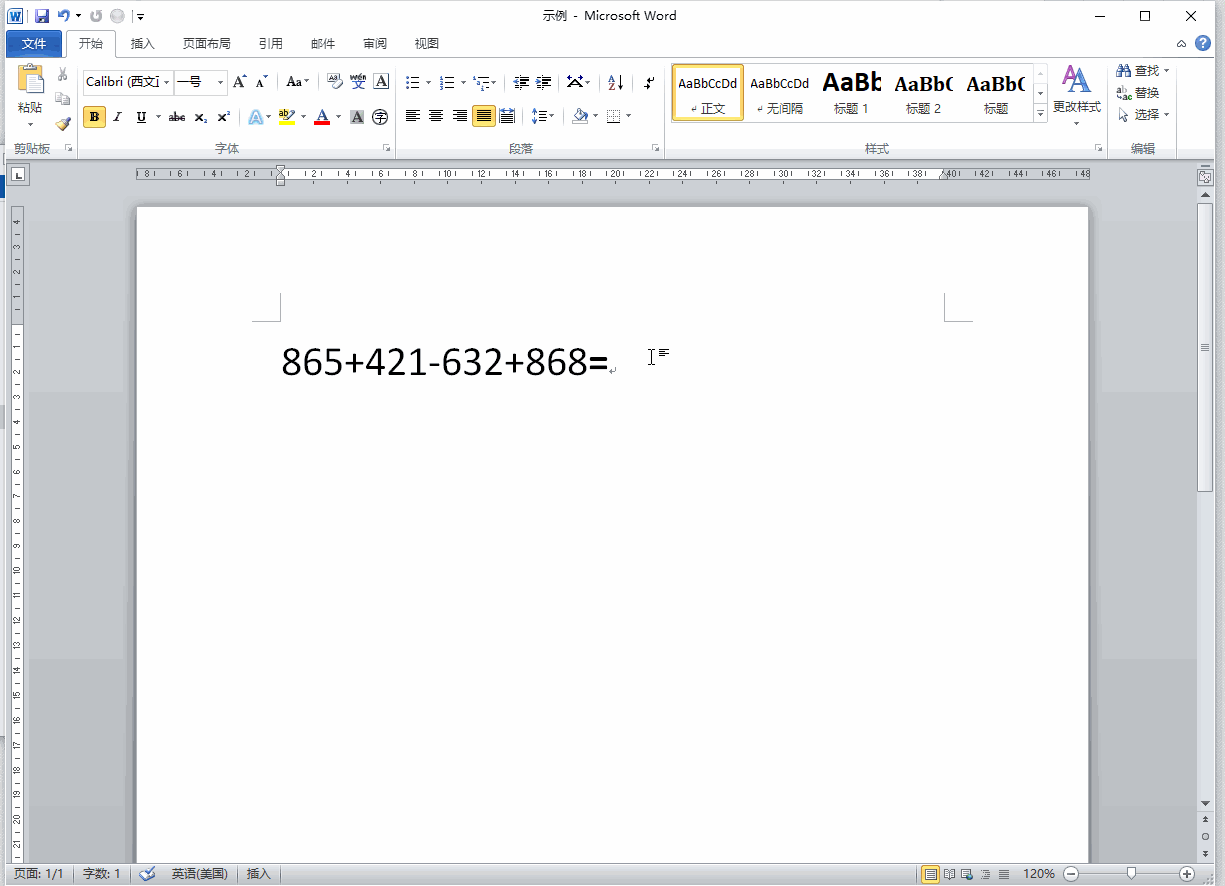1、打开Word,在文档编辑区输入一个没有计算结果的数学式子。

2、选择点击功能区的“文件”,在下拉菜单中选择“选项”。

3、在Word选项对话框中,选择“快速访问工具栏”项。

4、然后把“从下列位置选择命令”设为“所有命令”,在下拉列表中找到“计算”,点击“添加”,最后点击确定框。
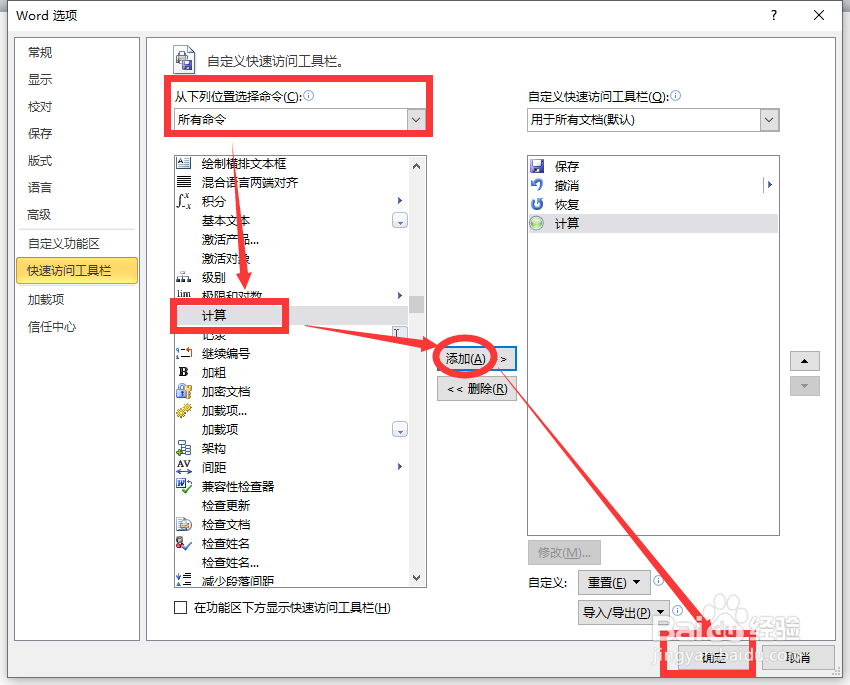
5、返回文档后,我们就可以看到在快速访问工具栏上多了一个圆圈,这个圆圈就是计算器。

6、我们选中需要计算的式子,然后点击快速访问工具栏的计算器小圆圈,这时计算结果已经保存到了剪贴板,使用【Ctrl+V】或者右键粘贴的方式把结果填写在等号后面即可。